class: center, middle # 📡OBS-Setup und Verkabelung📡 ## 📹 für unsere Kieler LinuxTage 🎥 ### Hauke Goos-Habermann #### https://goos-habermann.de --- ### Über mich - Entwickler des <a href="https://m23.sourceforge.io">Softwareverteilungssystems m23</a> - Organisator der <a href="https://kielux.de">Kieler Open Source und Linux Tage</a> - <a href="https://goos-habermann.de/">Dienstleister zu m23, Linux und Freier Software</a> - Softwareentwicklung (PHP, BASH, C/C++, JS, Python und was sonst so gebraucht wird...) - Administration - Schulungen - Support - Beratung - quasi **alles**, *was mit Linux zu tun hat* - Wöchentlicher Livestream *"Jean und Hauke Show"* auf https://www.youtube.com/c/LinuxGuides - Community-Video-Serie *"Nicht der Weisheit letzter Schluß"* auf <a href="https://tube.tchncs.de/c/ndwls">tube.tchncs.de</a> und <a href="https://www.youtube.com/channel/UCNDn2bb2AHVCliErAwA-45g">YouTube</a> mit **beruflichen** oder **privaten Projekten** - Probiert für die Kieler Open Source und Linux Tage Streamingsetups aus. --- ### Normalsetup Dies ist die **Standardkonfiguration**, die für alle **Vorträge** verwendet wird, die **vor Ort** stattfinden. Hier bringt der Referent ein eigenes Notebook mit, das per HDMI (ggf. mit Adapter) an den ***HDMI-Splitter*** angeschlossen wird. Der HDMI-Splitter spiegelt das Desktopbild auf den Beamer im Raum und in die OBS-Szene. Über eine ***Capture-Karte*** werden die HDMI-Signale aus dem HDMI-Splitter und der Kamera zu USB umgewandelt. Hierbei verhält sich die Capture-Karte wie eine Webcam. Die Capture-Karte am HDMI-Splitter wird per USB 3 direkt an den Aufnahme-Laptop angeschlossen. Der HDMI-Splitter benötigt Strom über USB und steckt deshalb im ***aktiven USB-Hub***. Sollte eine Webcam verwendet werden, so ist hier keine Capture-Karte notwendig. Die Kamera nimmt den Referenten auf und wird je nach OBS-Szene ein- und ausgeblendet. Das XLR-Mikrofon wird über ein Audiointerface angeschlossen, das, wie auch die Webcam/Kamera-Capture-Karte, am aktiven USB-Hub hängt. Das Videobild wird für das Streamen in OBS digital montiert und zusammen mit dem Mikrofonton an den ***RTMP-Splitter*** übertragen. --- ### Normalsetup 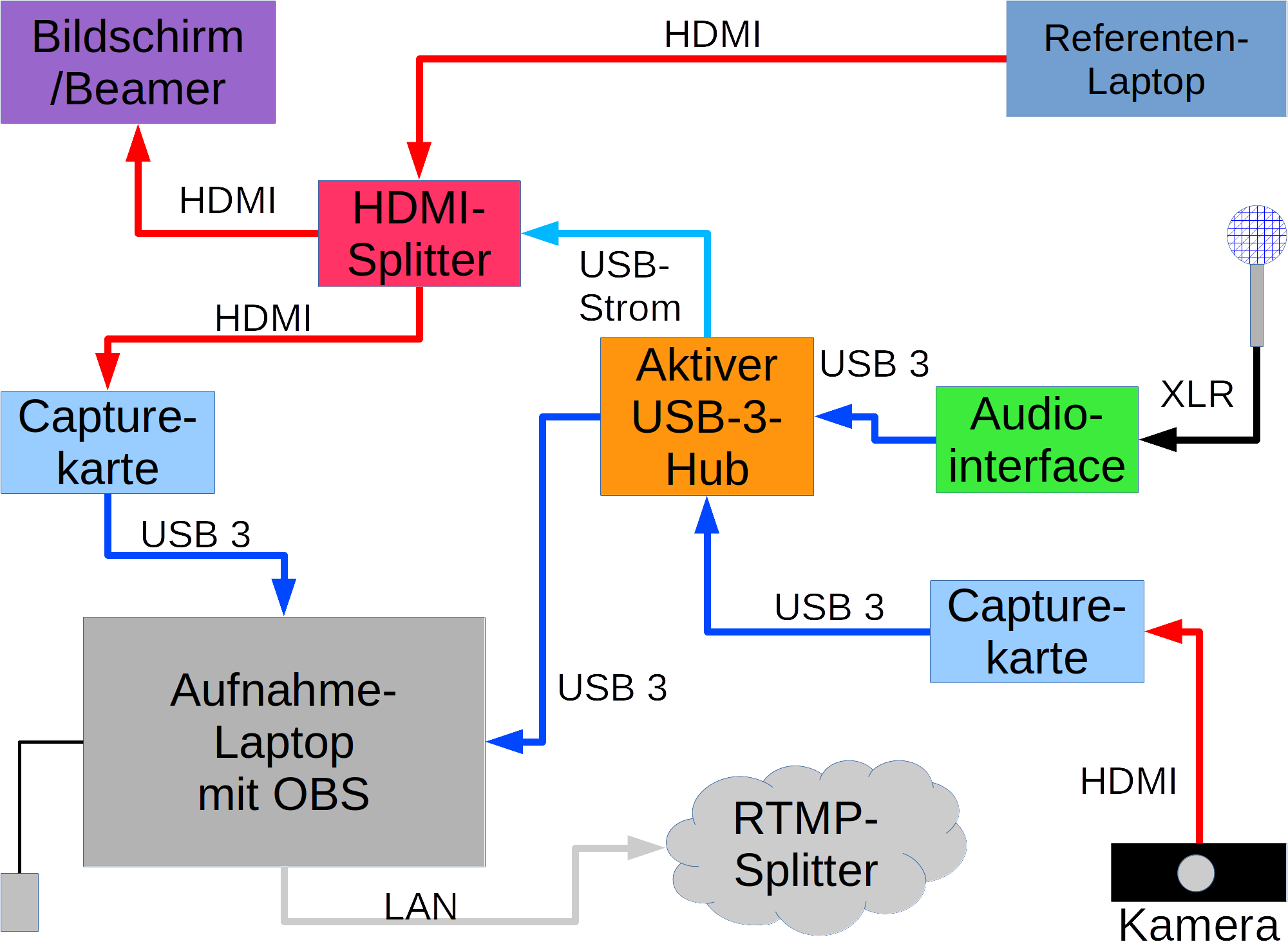 --- ### Video im Raum abspielen Bei dieser Konfiguration werden **Videos im Raum abgespielt** und gleichzeitig an den ***RTMP-Splitter*** übertragen. Dies sind vorproduzierte Videos bei der Sponsorvorstellung oder wenn ein Referent nicht vor Ort sein kann und der Vortragsraum ansonsten frei wäre. Das Video wird direkt in OBS abgespielt und der Präsentations-Laptop zeigt den Stream (via Owncast), der auch im Internet zu sehen ist, allerdings mit einer kleinen Verzögerung. Die meisten Komponenten wie die Capture-Karten oder das Audiointerface werden durch die Szenen zum Abspielen der Videos nicht verwendet, bleiben aber weiterhin verkabelt. An den Präsentations-Laptop werden ein ***LAN-Kabel***, für eine stabile Internetverbindung, und ***Lautsprecher*** angeschlossen, damit der Ton des Videos auch im Raum zu hören ist. --- ### Video im Raum abspielen 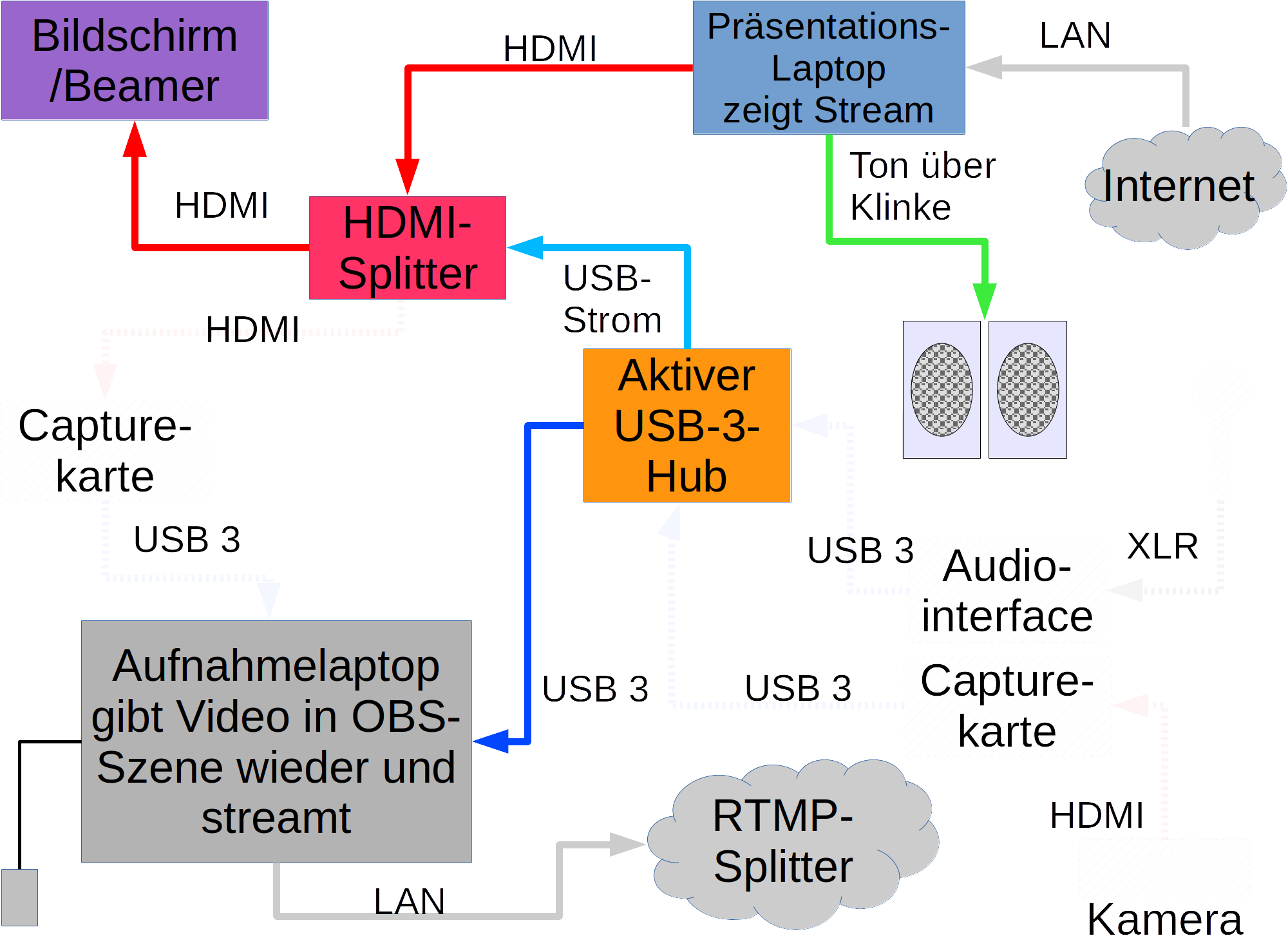 --- ### BBB+Stream Mit diesem Aufbau wird ein ***BigBlueButton-Raum*** im ***Brave-Browser*** geöffnet und das Fenster im Vollbild auf einem Monitor dargestellt. Der Monitor wird per OBS abgefilmt, um den Browser-Ton ergänzt und dann an dem RTMP-Splitter gesendet. 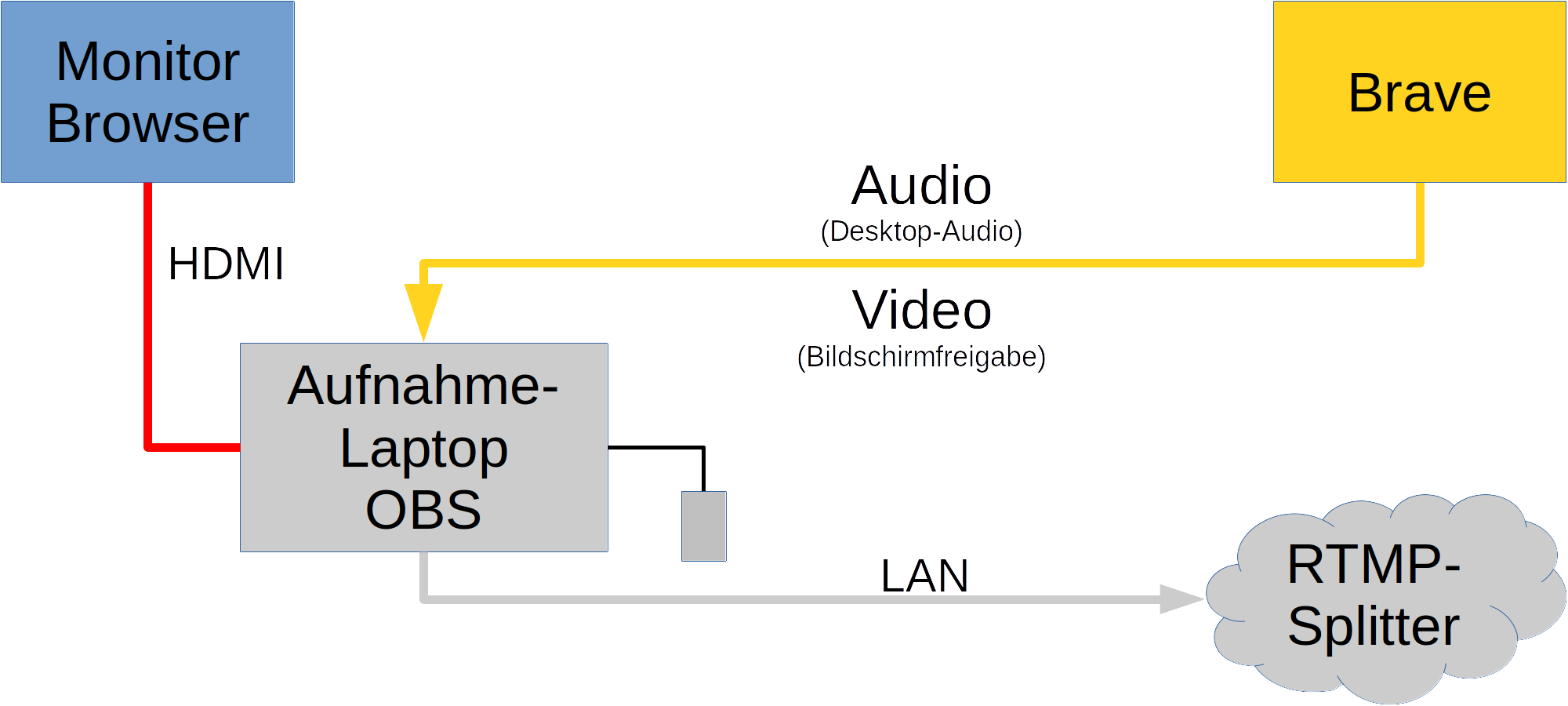 --- ### BBB, Beamer + Stream Dieses Setup ist ähnlich zum vorangegangenen, nur wird hier der Stream auch, wie bei *"Video im Raum abspielen"*, im Raum selbst, über den Präsentations-Laptop und Lautsprecher wiedergegeben. 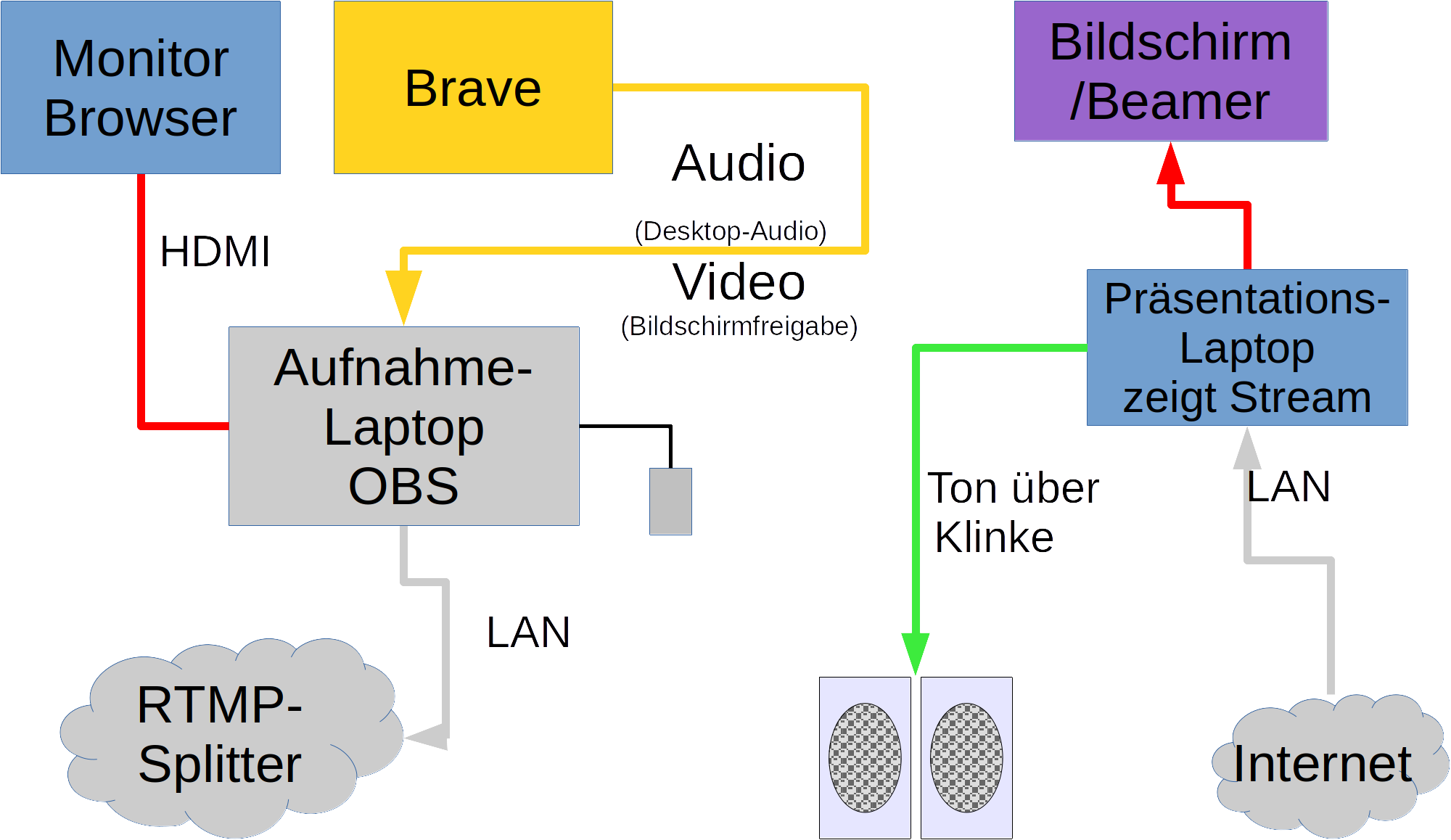 --- class: center, middle ### Informationen zu mir und meinen Dienstleistungen, m23, ... ### https://goos-habermann.de